Сила RAW на iPhone, часть 1 — съемка
http://t.me/mobilefotos
Специально для «Мобильной фотографии» сделала перевод крутейшей статьи про мобильный RAW.
Источник: https://blog.halide.cam/the-power-of-raw-on-iphone-part-1-shooting-raw-ef02becb7002
Этот текст вышел в ноябре прошлого года. Мне понравилось, как подробно и понятно здесь описан процесс обработки RAW и рассказаны детали съемки в этом формате на iPhone. Автор текста — разработчик приложения Halide. Это камера с ручными настройками для съемки на iPhone. Я считаю это приложение идеальным и люблю его за дизайн, практичность и качество. Этот текст вдохновил меня начать снимать в RAW, может быть, вдохновит и вас.
Автор текста: Sebastiaan de With, freelance designer, photographer, motorcycle traveler. Designer of Halide.

Я фотографирую много. Обычно я снимаю либо на Sony A7R2, либо на Leica M — две камеры, имеющие множество сенсоров и прекрасные объективы. Но в последнее время я снимал исключительно на iPhone X и открыл, что это просто потрясающе.

Я – дизайнер в команде, которая работает над приложением Halide для iPhone. Оно позволяет настраивать параметры съемки вручную и помимо JPG снимать в RAW формате. RAW — это формат файла, который содержит огромное количество информации. Позже мы рассмотрим его подробнее, но сначала давайте посмотрим, что вы можете с ним сделать.

Формат RAW дает вам свободу обработки фотографии. Абсолютную свободу — менять цвета и баланс белого на фотографии, восстанавливать пересветы или проваленные тени.

Важно понять, что сам по себе формат RAW — не волшебная кнопка «улучшить изображение». Некоторые из наших пользователей разочарованы их RAW-снимками, который выглядят хуже, чем фотографии из стандартной камеры. Формат RAW принципиально отличается от JPG, и важно понимать отличия, чтобы осознанно выбирать формат съемки под конкретную ситуацию.
Итак, что такое RAW-файл?
Рассмотрим процесс съемки, как три последовательных шага:
1. Сенсор захватывает свет
2. Программное обеспечение преобразует обнаруженные значения света в изображение
3. Изображение сохраняется как файл, например JPEG.

Шаг 1
Когда вы делаете снимок, свет через объектив камеры проходит через несколько оптических элементов и падает на маленький, меньше чем мизинец размером, сенсор, находящийся позади объектива. У сенсора есть небольшие отдельные цветовые пятна, которые фиксируют свет, с небольшими фильтрами на них, чтобы фиксировать красный, синий и зеленый цвета.
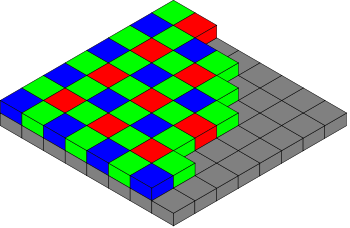
Чтобы понять, что такое RAW, знайте, что то, что видит сенсор вашей камеры сильно отличается от того, что выводится на экран. RAW-файл просто сохраняет значения, измеренные этим сенсором. Если мы могли бы заглянуть внутрь файла, то это выглядело бы примерно так:

Это не очень полезно для нас, как для пользователей. И вот здесь нужен следующий шаг.
Шаг 2 и 3
Данные передаются на процессор обработки изображений, чип, который собирает то, что ваш сенсор «увидел», «делает» некоторую магию (поговорим об этом позже) и мгновенно преобразует его в файл JPEG (или HEIC) и наконец сохраняет его на вашем телефоне.
Это обработка, процесс, в котором задействовано аппаратное и программное обеспечение. Процесс, который переводит эти отдельные красные, зеленые и синие пятна в это:

... и отбрасывает остальную часть данных сенсора. Вуаля: ваша фотография.
Так происходит процесс в случае JPG. Обработка RAW-файлов — это гораздо большая работа, вот поэтому Apple сохраняет обработанный файл как JPEG или HEIC. Они требуют гораздо меньше места, и они намного быстрее загружаются. Тем не менее, в процессе обработки отбрасывается информация, которая не нужна вашему экрану, и детали, которые ваши глаза не могут увидеть.
Когда вы снимаете JPEG, вам действительно очень хочется сделать фотографию совершенной в то время, когда вы ее снимаете. С RAW и дополнительными данными вы можете легко исправить ошибки, и получить гораздо больше возможностей для экспериментов.
Что это за данные? Файлы RAW хранят больше информации о деталях в светлых частях и темных участках изображения. В тех случаях, когда вы хотите «восстановить» слегка пере- или недоэкспонированную фотографию, это очень полезно.

Это также сохраняет информацию, которая позволяет вам впоследствии изменить баланс белого. Баланс белого — это постоянно измеряемая величина, которое камеры пытаются поддерживать корректным для гарантии того, что цвета выглядят естественными на снимке. iPhone вполне с этим справляется, но это становится более сложным, когда свет тонирован.

Многие из нас чувствовали разочарование, когда фотографировали прекрасный закат и затем обнаруживали, что получившееся фото совсем не похоже на то, что видят наши глаза. С помощью RAW вы сможете впоследствии изменить изображение, чтобы оно было похоже на то, что вы на самом деле видели. Захват JPEG, по сути, фиксирует баланс белого, в соответствии с точной оценкой камеры в тот момент, когда фотография была сделана.
В сущности приложение для камеры по умолчанию решает, как обрабатывать ваши RAW-файлы, делая выбор типа «Какой баланс белого наиболее естественный?». Иногда это неправильно; иногда вам хочется пойти в другом творческом направлении. Обработка фотографий — это такое же искусство, как и наука.
Итак, нужно ли всегда снимать в RAW?
Нет. RAW не всегда лучший выбор. Поскольку RAW-файлы не могут использовать потери при сжатии, они занимают около 10 Мб, тогда как скромный JPEG весит менее 3 Мб. Если вы фотографируете документы или место своей парковки, то RAW явно избыточен. Но есть более серьезная проблема: многие люди включают RAW, и оказываются сбиты с толку тем, что их снимки выглядят хуже. Что происходит?
Первое: всегда проверяйте поддержку RAW
Мы говорим не о приложении, которое вы используете для съемки, а о загрузке RAW-файлов в приложения для редактирования, которые, как вам известно, поддерживают такой формат файлов. Путаница в том, что RAW-файлы выглядят как обычные фотографии для большинства приложений.
Помните, как мы говорили, что RAW-файлы загружаются очень медленно? Не очень-то приятно просматривать папку, пытаясь найти конкретную фотографию и ждать несколько секунд для загрузки каждого файла. Вот почему RAW-файлы также содержат превью-изображение с очень низким разрешением. Оно не предназначено для редактирования, а только для поиска вашей фотографии. Это превью имеет размер всего лишь половина мегапикселя, тогда как реальное изображение внутри — более двенадцати мегапикселей.
Сейчас именно здесь у большинство людей возникает путаница: приложения, которые не поддерживают RAW, будут все же загружать изображение. Однако они просто загружают это превью-изображение низкого разрешения вместо полноразмерного фото. И они не будут вас предупреждать. Верьте или нет, встроенное приложение iOS Photos не поддерживает RAW, и именно поэтому вы видите это:

В большинстве наших плохих отзывов упоминаются размытые изображения. Главные запрос при поддержке все тот же. Поскольку iOS по-прежнему не сообщает пользователям в приложении Photos, что изображение является файлом RAW, мы рекомендуем вам редактировать RAW-файлы в Darkroom, Snapseed, VSCO или Lightroom. Как только вы это сделаете, проблема решится.
Легко обвинять пользователей в невежестве, но, честно говоря, мы были также удивлены тем, как iOS обрабатывает RAW-файлы, и поэтому сделали свое приложение для съемки! Мы нашли решение: в нашем следующем большом обновлении мы сохраним как RAW, так и обработанное изображение в галерее вашей камеры. Они будут выглядеть как одно изображение, поэтому они не будет захламлять вашу галерею. Приложения, поддерживающие RAW, будут знать, как получить к ним доступ, в то время как приложения, которые не смогут обратиться к фото «с полным разрешением», будут иметь дело с превью-изображениями. Это будет для людей не так неожиданно.
У вас будет возможность отказаться от этого, если сохранить свободное место в памяти будет важнее. В этой ситуации мы будем сохранять только RAW, без сопутствующего JPEG.
Второе: RAW пропускает «магию» Apple
Встроенное приложение камеры в Apple делает много улучшений незаметно для вас. Это «волшебство». Процессор обработки изображений и камера в каждом смартфоне и создают некоторую магию. Это является строго охраняемым секретом.
Сравните две фотографии.

Слева находятся необработанные данные от сенсора, а справа — это то, как выглядит фотография после применения «магии». Здесь происходит много чего: улучшенное шумоподавление (аппаратно реализованное в новых iPhone 8 и X!), слияние нескольких экспозиций, чтобы получить больше деталей в бликах и тенях, а также выбрать самый четкий кадр в наборе фотографий, чтобы уменьшить движение ваших рук.
Звучит прекрасно, но это не всегда так уж хорошо. Иногда шумоподавление является слишком сильным, даже агрессивным, и разрушает мелкие детали; в других случаях зерно может быть приятным.

Я считаю, что о шуме в новых iPhone не всегда стоит беспокоиться. В некоторых кадрах он может почти выглядеть как зернистость пленки. Однако, если вы снимаете при очень слабом освещении и сильный шум неизбежен, всегда можно воспользоваться шумодавом.
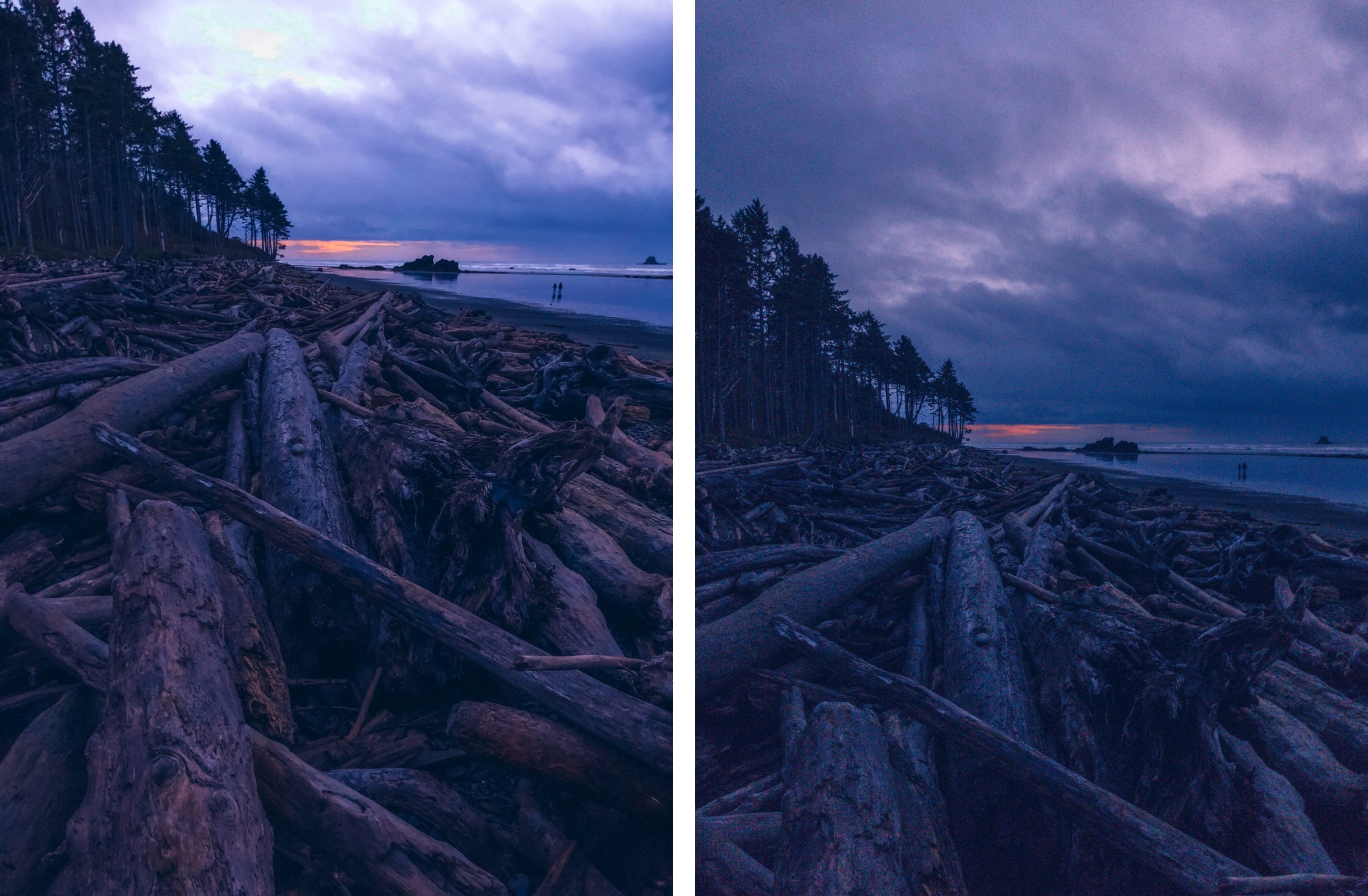
Разумеется, вы можете сделать шумоподавление самостоятельно: существует много программного обеспечения для этого. Но алгоритм Apple действительно превосходен, и это может еще больше усложнить ваш процесс редактирования.
Третье: Портретный режим
Используя RAW файлы, вы также теряете «Портретный режим». При съемке в этом режиме iOS одновременно снимает две фотографии и измеряет их различия, чтобы определить глубину объектов в сценах. В то же время в этом режиме захват RAW недоступен. (Карты глубин, которые создаются путем измерения этой разницы, выглядят круто, и мы можем захватить их, но не тогда, когда снимаем в RAW.)
Примечание: на момент публикации перевода поддержка портретного режима в приложении Halide уже реализована: https://blog.halide.cam/halide-1-7-in-depth-17105d3ff740
Заключение
Теперь вы знаете о преимуществах и недостатках RAW, а значит следующая съемка в RAW на вашем iPhone может привести к впечатляющим результатам! На следующей неделе я опубликую статью с советами о том, как вы можете редактировать свои файлы RAW, чтобы получать отличные фотографии.
*****************
Перевод подготовлен телеграм-каналом «Мобильная фотография».
⚡️ Источник:
⚡️Вторая часть — редактирование RAW (англ.)
⚡️Приложение Halide в AppStore